Làm cách nào để in lịch ở chế độ lớp phủ trong Outlook?
Chúng ta có thể xem một số lịch ở chế độ lớp phủ một cách dễ dàng trong Outlook, nhưng không thể in một số lịch ở chế độ lớp phủ. Một số người dùng đề xuất phần mềm hoặc phần bổ trợ khác, chẳng hạn như Hỗ trợ in lịch. Nhưng trong bài viết này, tôi sẽ giới thiệu một giải pháp khác để in một số lịch ở chế độ lớp phủ mà không cần bổ trợ hoặc phần mềm khác.
In lịch ở chế độ lớp phủ trong Outlook
In lịch ở chế độ lớp phủ trong Outlook
Bạn có thể in nhiều lịch đồng thời ở chế độ lớp phủ bằng các bước sau.
1. Chuyển sang Xem Lịch xem và kiểm tra các lịch bạn sẽ in đồng thời trong Ngăn Dẫn hướng. Xem ảnh chụp màn hình đầu tiên bên dưới:
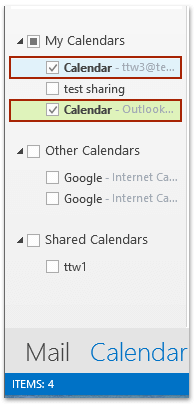
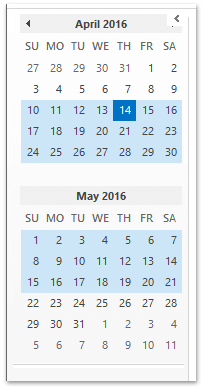
2. Trong ngăn Dẫn hướng, vui lòng đánh dấu khoảng ngày bạn sẽ in trong lịch mini. Xem ảnh chụp màn hình thứ hai ở trên:
3. Nhấp chuột Xem > Che để hiển thị các lịch đã chọn ở chế độ lớp phủ.
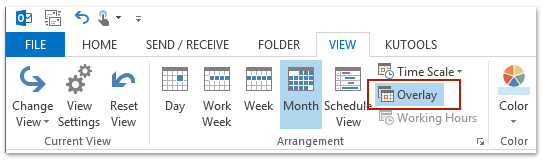
4. Nhấp chuột Trang Chủ > Mục mới > Tin nhắn điện tử để tạo một email mới.
5. Trong cửa sổ thông báo đang mở, vui lòng nhấp vào Chèn > Ảnh chụp màn hìnhvà chọn ảnh chụp màn hình của lịch lớp phủ từ Windows sẵn có trong danh sách thả xuống. Xem ảnh chụp màn hình:
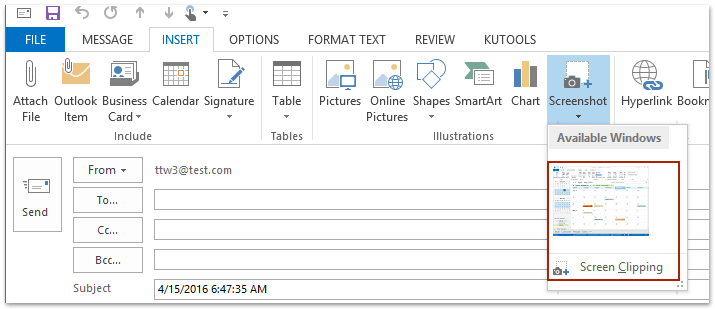
Chú ý:
(1) Bạn cần đặt con trỏ vào nội dung email để kích hoạt Ảnh chụp màn hình nút trên Chèn tab.
(2) Bạn cũng có thể nhấp vào Chèn > Ảnh chụp màn hình > Cắt màn hình, và sau đó chụp ảnh màn hình của lịch lớp phủ.
6. Bây giờ ảnh chụp màn hình của lịch lớp phủ đã được chèn vào cửa sổ tin nhắn mới. Tiếp tục nhấp vào Tập tin > In để in tin nhắn mới.
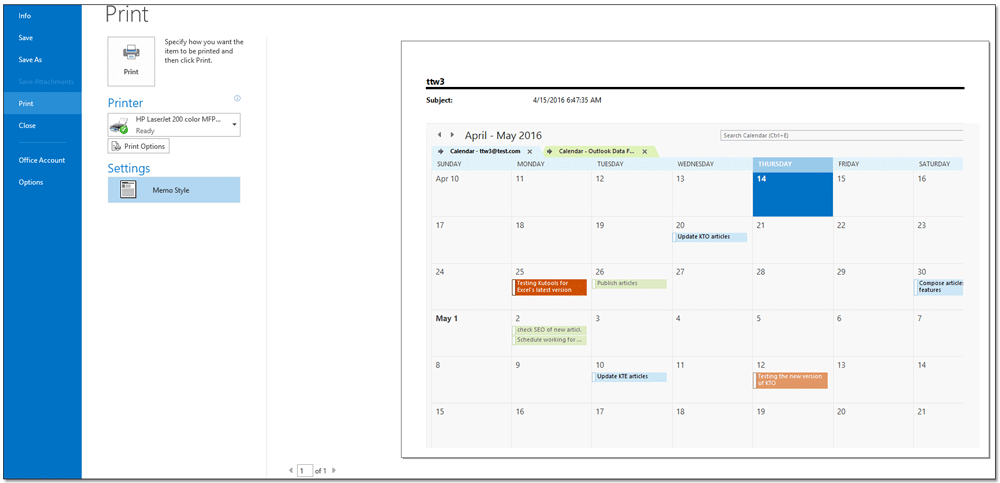
7. Đóng cửa sổ tin nhắn mới mà không lưu.
Demo: In lịch ở chế độ lớp phủ trong Outlook
Mẹo: Trong Video này, Kutools tab được thêm bởi Kutools cho Outlook. Nếu bạn cần nó, xin vui lòng bấm vào Ở đây để có 60 ngày dùng thử miễn phí không giới hạn!
In nhanh cuộc họp bao gồm danh sách người tham dự và phản hồi của người tham dự trong Outlook
Thông thường, để in danh sách người tham dự cuộc họp trong Outlook, bạn phải sao chép danh sách người tham dự, dán vào một nơi nào đó, rồi in. Tuy nhiên, với tính năng In nâng cao tuyệt vời của Kutools cho Outlook, bạn có thể nhanh chóng in một cuộc họp với danh sách người tham dự và tất cả các phản hồi của người tham dự.

Bài viết liên quan
Công cụ năng suất văn phòng tốt nhất
Kutools cho Outlook - Hơn 100 tính năng mạnh mẽ để tăng cường Outlook của bạn
📧 Tự động hoá email: Vắng Mặt (Có sẵn cho POP và IMAP) / Lên lịch gửi email / Tự động CC/BCC theo quy định khi gửi Email / Tự động chuyển tiếp (Quy tắc nâng cao) / Tự động thêm lời chào / Tự động chia email nhiều người nhận thành các tin nhắn riêng lẻ hữu ích. Cảm ơn !
📨 Quản lý email: Dễ dàng thu hồi email / Chặn email lừa đảo theo chủ đề và những người khác / Xóa các email trùng lặp / Tìm Kiếm Nâng Cao / Hợp nhất các thư mục hữu ích. Cảm ơn !
📁 Tệp đính kèm chuyên nghiệp: Lưu hàng loạt / Tách hàng loạt / Nén hàng loạt / Tự động lưu / Tự động tách / Tự động nén hữu ích. Cảm ơn !
🌟 Giao diện ma thuật: 😊Thêm nhiều biểu tượng cảm xúc đẹp và thú vị hơn / Tăng năng suất Outlook của bạn với chế độ xem theo thẻ / Thu nhỏ Outlook thay vì đóng hữu ích. Cảm ơn !
👍 Kỳ quan chỉ bằng một cú nhấp chuột: Trả lời tất cả bằng tệp đính kèm đến / Email chống lừa đảo / 🕘Hiển thị múi giờ của người gửi hữu ích. Cảm ơn !
👩🏼🤝👩🏻 Danh bạ & Lịch: Thêm hàng loạt liên hệ từ các email đã chọn / Chia nhóm liên hệ thành các nhóm riêng lẻ / Xóa lời nhắc sinh nhật hữu ích. Cảm ơn !
Trên 100 tính năng Chờ đợi sự khám phá của bạn! Bấm vào đây để khám phá thêm.

